Работа с контурами в CorelDRAW
Команда Контур добавляет ограничивающую форму (или формы) к выделенному векторному или текстовому объекту. В этом уроке мы рассмотрим настройки, с помощью которых можно создавать различные типы контуров, также поговорим о способах применения этих контуров.
Инструмент Контур находится в выпадающем меню Эффекты на панели инструментов (для отображения выпадающего меню наведите черную стрелку на кнопку Эффекты). Сочетание клавиш Ctrl + F9 открывает окно настройки Контур. Это окно также можно открыть, выбрав Эффекты > Контур в строке меню.
Настройки панели свойств «Контур»
Типы контуров:
- К центру: контуры создаются со смещением к центру. Для этого типа контуров действия просчитываются автоматически с учетом расстояния смещения и свободного пространства внутри объекта. В данном случае пользователь не может повлиять на настройки.
- Внутренний контур: для создания внутреннего контура объекта значения расстояния смещения и количества шагов могут быть заданы пользователем.

- Контур абриса: для создания контура абриса расстояние смещения и количество шагов также могут быть заданы пользователем.
Применение контура
Контуры можно применять к векторным объектам и фигурному тексту.
Контуры могут быть добавлены двумя способами:
- Щелкните выделенный объект и с помощью инструмента Контур протащите наружу или внутрь.
- Выберите объект и щелкните любую кнопку типа контуров на панели свойств.
После того как контур добавлен к объекту, для достижения желаемого результата можно изменять настройки на панели свойств.
Примеры простых контуров
Добавление контура к текстовому объекту
Примененный контур (Тип контура: внутренний контур, Шаги контура: 9 шагов, Смещение контура: 0.
Добавление контура к векторному объекту (см. изображения ниже)
- Тип контура: контур абриса, Шаги контура: 9 шагов, Смещение контура: 0.5 мм, Угол: скошенный, Цвет заливки: красный, Цвет абриса: красный.
- Тип контура: к центру, Шаги контура: НД, Смещение контура: 0.5 мм, Угол: скошенный, Цвет заливки: красный, Цвет абриса: красный.
- Тип контура: внутренний контур, Шаги контура: 2 шага, Смещение контура: 1 мм, Угол: скошенный, Цвет заливки: красный, Цвет абриса: красный.
Контуры могут быть разделены с помощью команды Разъединить (Ctrl + K). Объект будет отделен от контуров, число которых равняется заданному числу шагов. После разъединения объекты контуров будут сгруппированы.
Использование контуров для создания интересных эффектов
Шаг 1: фигурный текст с примененным контуром (Тип контура: внутренний контур, Шаги контура: 1 шаг, Смещение контура: 1 мм, Угол: скошенный, Цвет заливки: белый, Цвет абриса: без абриса).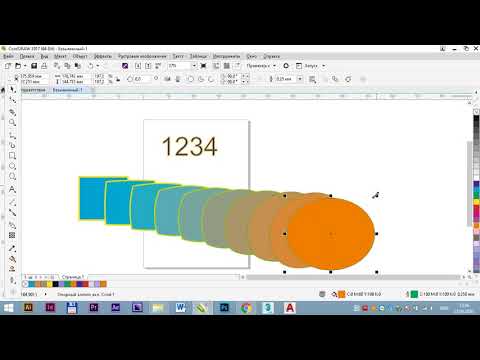
Шаг 2: разъедините контур, нажав Ctrl + K. Контур и объект текста будут разделены. (Цвет контура был изменен с белого на синий для повышения видимости.)
Шаг 3: теперь, сохраняя расположение исходного текста и объекта контура без изменений, создайте дубликат (Ctrl+D) и сместите исходный текст по горизонтали. Объект голубого цвета внизу является сдвинутым по горизонтали дубликатом исходного текстового объекта красного цвета.
Шаг 4: используйте объект голубого цвета (дубликат) для обрезки объекта белого цвета. Результат должен выглядеть так, как показано на иллюстрации внизу. Для выполнения обрезки выделите оба объекта и щелкните значок обрезки на панели свойств. По окончании дубликат можно удалить.
Использование контуров для создания затенения в сложных иллюстрациях
Для создания нужной формы и выбора правильного цвета для создания идеального затенения необходимы определенные навыки.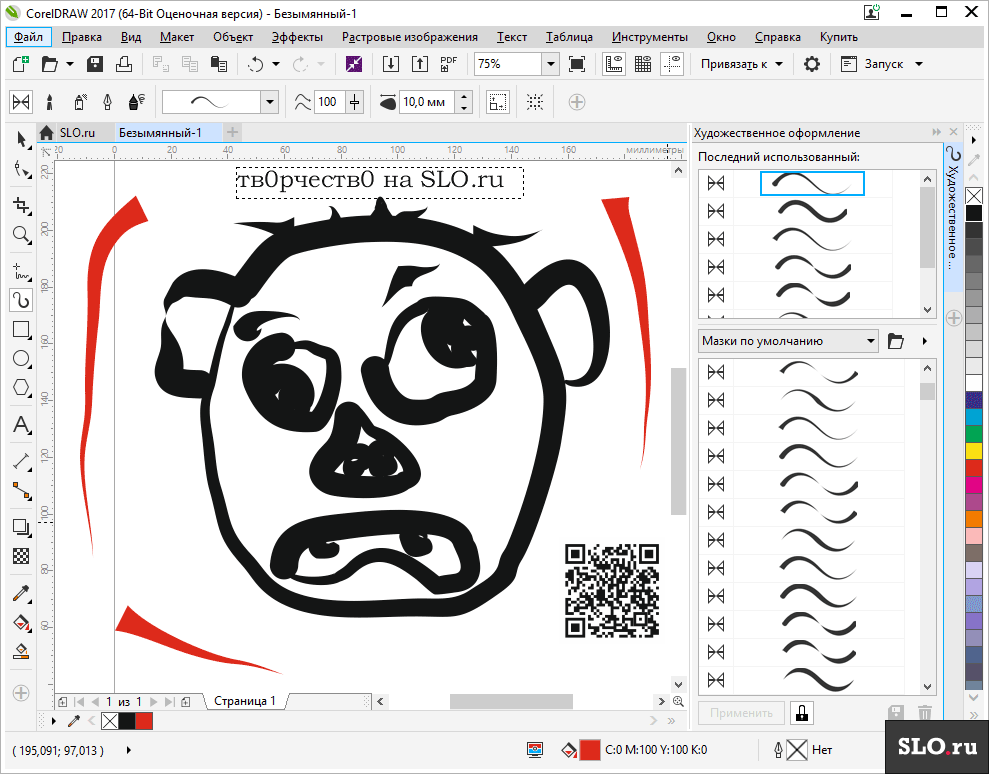
На цветной иллюстрации внизу изображены контуры, примененные к разнообразным формам для создания эффекта затенения. Иллюстрация, в которой используется другой эффект (например, Перетекание) может содержать несколько объектов.
- Исходный векторный объект/форма
- Объект контура, залитый Фонтанной заливкой от C0 M25 Y25 K0 до C0 M50 Y45 K0, без Абриса
- Параметры примененного контура: Тип контура: к центру, Смещение контура: 0.3 мм, Угол: скошенный, Цвет заливки: от C0 M35 Y40 K0 до C0 M20 Y25 K0
- Каркасный вид объекта (Вид > Каркас) после применения контура
Цветная иллюстрация содержит области цветного затенения, с помощью которых был имитирован эффект 3D. В большинстве случаев на этой иллюстрации цветное затенение было создано посредством использования разнообразных форм и контуров с различными настройками. Сравните цветную иллюстрацию с каркасным видом, чтобы лучше представить себе области, к которым мог быть применен контур.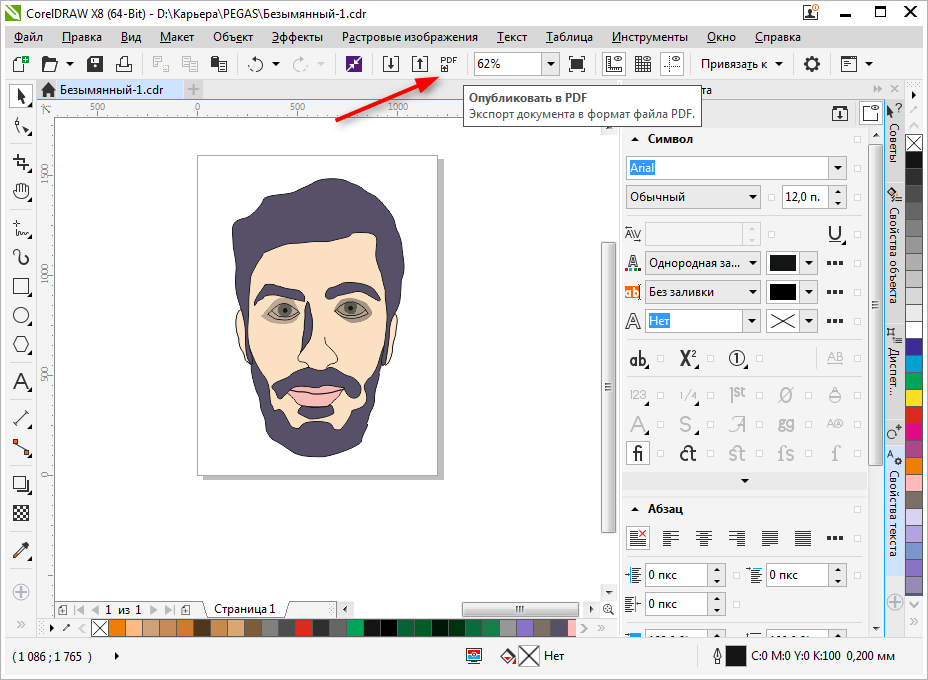
Прочие настройки контуров, которые можно использовать для создания различных эффектов
Цветовой переход: для создания перехода между цветом исходного объекта и цветом контура представлены три опции. Цвет заливки и цвет абриса будут смешиваться в зависимости от выбранного варианта. Опции цветового перехода: а) Цвет контура линии; б) Цвет контура по часовой стрелке; в) Цвет контура против часовой стрелки.
Ускорение: используя параметр ускорения, можно задавать частоту, с которой контур будет изменять форму между шагами. В окне настройки Контур значение ускорения также может быть задано и для цвета.
Угол: углы контура могут быть острыми, скругленными или скошенными.
В дополнение к имитации трехмерных эффектов инструмент «Контур» позволяет создавать вырезаемые контуры для вывода на плоттеры, гравировальные машины и устройства для резки винила. Кроме того, контуры могут быть использованы для добавления растекания к художественным объектам, которые предназначаются для офсетной и трафаретной печати.
Знаете ли вы?
- Контуры можно применять и редактировать на экране в интерактивном режиме.
- Инструмент «Контур» работает как с однородной, так и с фонтанной заливками.
- Настройки контура могут быть скопированы из одного объекта в другой следующими способами:
- С помощью кнопки Скопировать контур на панели свойств.
- Посредством использования инструмента Пипетка атрибутов. (Для этого щелкните объект контура и перенесите атрибуты, щелкнув другой объект.)
- Выберите Эффекты > Скопировать объект > Контур….
- Эффект контура можно клонировать. Клонированные объекты будут автоматически трансформированы в соответствии с изменениями, внесенными в исходный объект. Чтобы клонировать контур, выберите Эффекты > Клонировать эффект.
- Некоторые объекты (например, объекты с примененными прозрачностями) не подходят для клонирования. Однако интересные эффекты могут быть созданы путем применения конура к объекту с последующим применением прозрачностей после разъединения контурной группы.
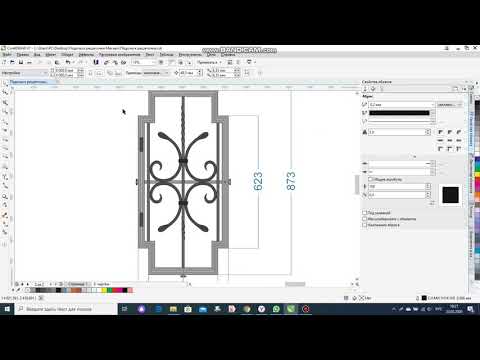
Ссылка на источник
Пример HTML-страницыОбучение по CorelDraw. Видеокурс Учебник. Курсы компьютерные. На понятном языке!
Corel Draw (редактор, созданный канадской компанией Corel) – это графическая компьютерная программа. Она используется графическими дизайнерами, полиграфистами, ландшафтными дизайнерами, web-дизайнерами, создателями рекламы (например наружной рекламы), потому что большой масштаб рабочего листа программы сможет позволить разработать рекламные растяжки и щиты различной величины и сразу посылать это на печать.
В данной программе создаются визитки, профессиональные чертежи мебели, интерьеры, целые застройки районов и многое другое.
СТРАНИЦА_1(0-12) СТРАНИЦА_2(13-19) СТРАНИЦА_3(20-23) СТРАНИЦА_4(24 — … )
РАЗДЕЛ ПЕРВЫЙ : ОСНОВНАЯ ИНФОРМАЦИЯ ДЛЯ СТУДЕНТОВ
0. Как проходить программу курса по и что такое компьютерная программа CorelDraw ?
Как проходить программу курса по и что такое компьютерная программа CorelDraw ?
РАЗДЕЛ ВТОРОЙ: РАБОТА С ПРОГРАММОЙ.
ЧАСТЬ 1.
0. a) Cоздайте на диске D/Курсы/Corel свою папку назвав ее “Имя+теперешнее число”
б) Скопируйте себе фотографии в свою папку и текстовые файлы.(архив 37,4MB)
Урок 2. Создайте нового документа. (01.2)
Формат А4. Количество страниц. CMYK и RGB.
Разрешение 300 точек да дюйм.
02.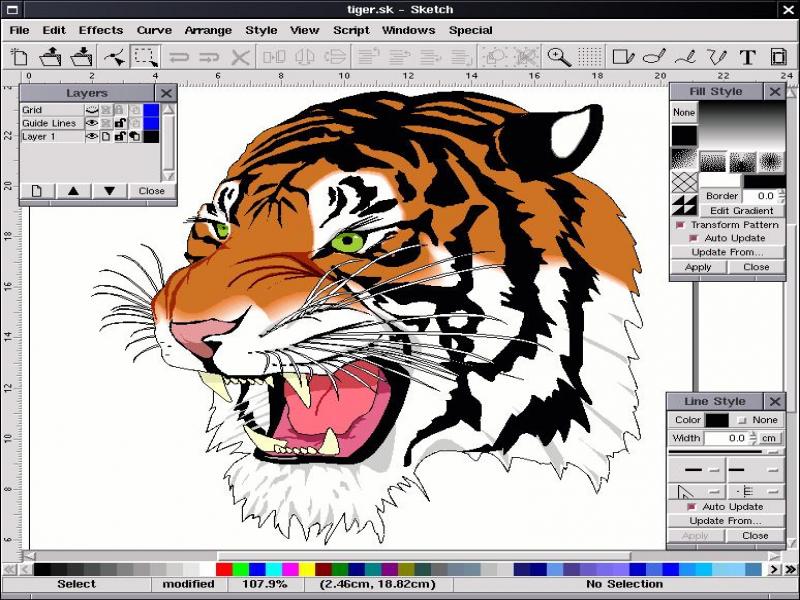 Окна в кореле. Настройка
Окна в кореле. Настройка
3. Раскладка плитки 1. Дублирование объектов. Ctr+D.
Копирование на заданное растояние предметов по вертикали и горизонтали.
Способ размножения пряоугольников.
03.1. Раскладка плитки 2. Урок
Текстура и фотографии вместо красных квадратов.
04.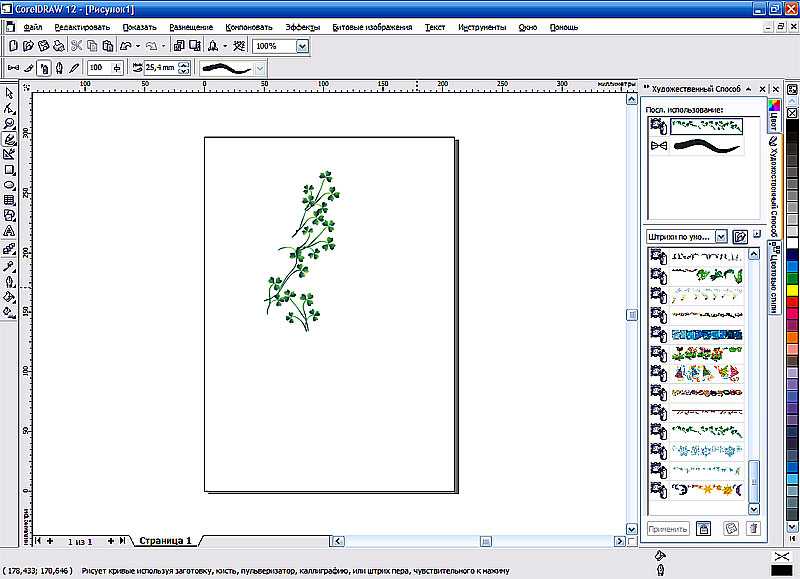 CorelDraw Прямоугольник. Настройка параметров по умолчанию
CorelDraw Прямоугольник. Настройка параметров по умолчанию
Преобразовать в кривые. Обводка. Абрис. Типы.
Build a rectangle. Configuring the program’s default settings.
05. Инструмент Ellipse Элипс Инструменты Zoom (масштабирование) Pan панорамирование. Урок
Крупнее и мельче. Выбранные объекты и показать все.
Страница целиком и по ширине, высоте.
Иллюзия Эббингауза Применение Причины обмана Психология Иллюстратор Illustrator Обучение
Попробуйте нарисовать в Adobe Photosop или Adobe Illustrator.
Круги Титченера.
Иллюзия Дельбёфа. Причины обмана. Практическая психология. Иллюстратор
Разработал бельгийский философ, математик и экспериментатор психолог Жозеф Реми Леопольд Дельбёфа.
06. Инструменты Star (звезда) Polygon (многоугольник) Complex Star(сложная звезда)
Как построить равносторонний треугольник.
Изменение количесва углов. Резкость — настройка остроты.
07.1. Часть 1. Растр Bitmap и вектор. В чем разница растровых и векторных изображений. CorelDraw Урок
Отличие и сходство. Как преобразовать одно в другое.
Пиксели в фотографиях. Что лучьше использовать.
07.2. Часть 2. Инструменты Bitmaps Растровые изображения.
Копирование на заданное растояние предметов по вертикали и горизонтали.
Лаборатория по корректировке изображений.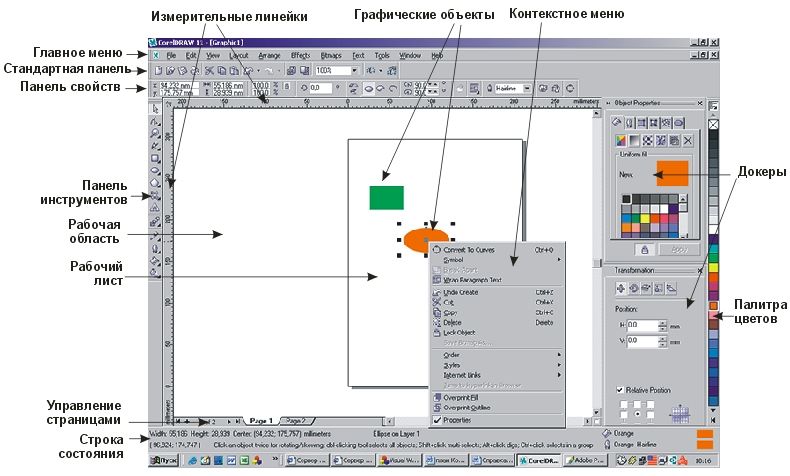 3D Effects (Трехмерные эффекты).
3D Effects (Трехмерные эффекты).
08.1 Инструменты Shape Edit (изменение формы): Shape форма, Мастихин, Сглаживание, Воронка. Притягивать, Отталкивать, Разрыхляющая кисть и Грубая кисть.
Преобразование внешнего вида. Новые инструменты для рисования
08.2. Разрыхляющая кисть. Грубая кисть. CorelDraw. Урок. Воронка. Притягивать. Отталкивать.
Интересные инструменты. Ознакомление с 8 инструментами формы на восьми страницах программы.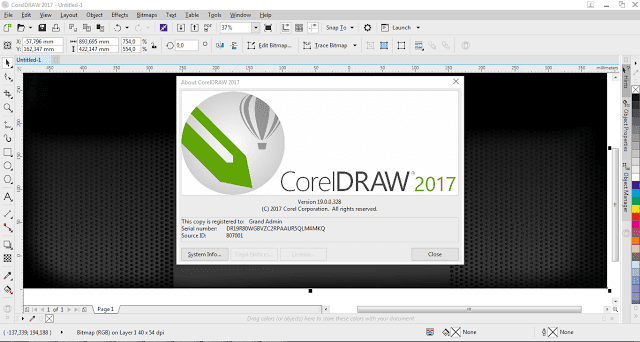
Отзывы
Я прошла обучающий курс по работе в программе Corel Draw. Ранее уже приходилось работать в этой программе. Данный курс помог мне изучить все основные инструменты, настройки и возможности программы. Теперь более уверенно и грамотно могу работать в Corel. Очень доступно и понятно изложена вся информация в форме видеоуроков. Большой плюс – это возможность работать в индивидуальном темпе.
vk
Юлия Сафонова
Я, прошла курс дизайн полиграфии. Курсы очень понравились. Хочу выразить огромную благодарность за такой познавательный и подробный курс. Большое «спасибо» преподавателю Михаилу, который всегда отвечал на все вопросы, помогал разобраться в тонкостях программ. Я освоила такие направления как: Photoshop, 3d max, lllustrator, ColerDraw, Indesing, основы HTML+CSS. До курсов, я имеела не большой опыт в создании печатной рекламной продукции, и этим даже зарабатывала четыре года.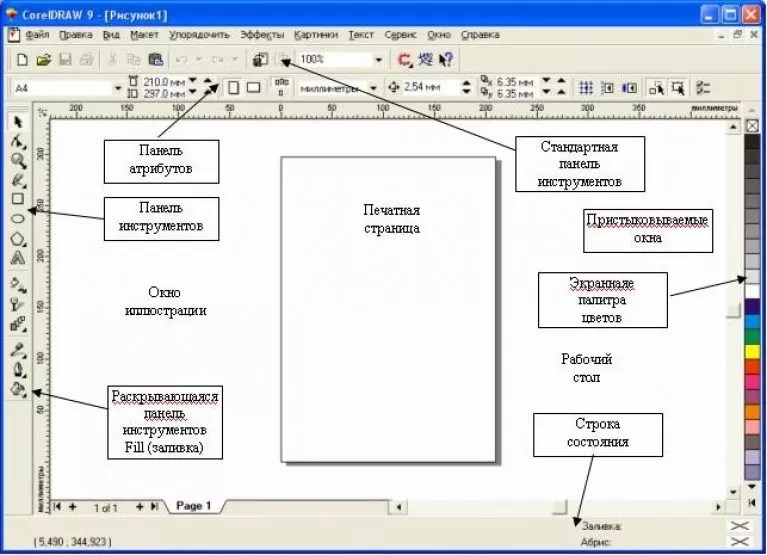 Затем ушла в декретный отпуск и решила окончить курсы по полиграфии. После окончания курса я узнала на много больше и все свои полученные знания успешно применяю и планирую применять в дальнейшем. Рада, что закончила именно эти курсы! Желаю всем успехов и исполнения поставленных целей! На выходе сделала сайт из своих работ по полиграфии. vk
Затем ушла в декретный отпуск и решила окончить курсы по полиграфии. После окончания курса я узнала на много больше и все свои полученные знания успешно применяю и планирую применять в дальнейшем. Рада, что закончила именно эти курсы! Желаю всем успехов и исполнения поставленных целей! На выходе сделала сайт из своих работ по полиграфии. vk
Чахович Юлия
Я изучала программу курса рисования в графическом пакете CorelDRAW, предназначенном для работы с векторными изображениями. Я работаю дизайнером и часто сталкиваюсь с необходимостью создания графики с помощью этой программы. В процессе обучения, несмотря на то, что многие функции программы были мне знакомы, я открыла для себя простоту использования ряда инструментов и команд, которыми раньше не пользовалась. К примеру, самой большой радостью для меня стала возможность автоматического создания календаря и предусмотренного программой редактирования выбранной пользователем модульной сетки. Приятной и очень полезной мелочью оказалась возможность поиска и выделения самой программой всех элементов текста, объектов и направляющих в целях дальнейшей работы со всеми выделенными объектами одновременно.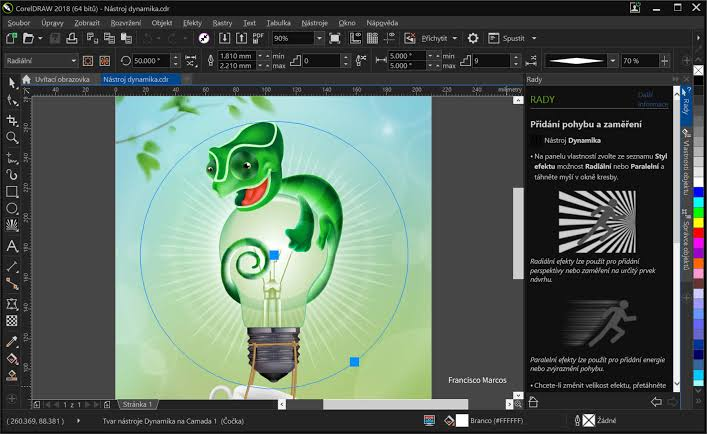 Раньше я работала с растровой графикой только в программе Photoshop, но теперь смогу без труда обрабатывать ее в CorelDRAW. Еще одним новым для меня инструментом стала заливка сеткой, позволяющая создавать практически реалистичные градиенты.
Раньше я работала с растровой графикой только в программе Photoshop, но теперь смогу без труда обрабатывать ее в CorelDRAW. Еще одним новым для меня инструментом стала заливка сеткой, позволяющая создавать практически реалистичные градиенты.
Пройденным курсом я очень довольна, материал для обучения подобран грамотно, в каждом уроке содержится большой объем полезной и исключительно практической информации. Спасибо за Ваш труд! Полученные знания я уже успешно применяю в работе. Некоторые документы созданные мною на курсах : печати листовка диск инь-янь календарь .
Белая Надежда vk
До начала занятий с программой практически не была знакома. Очень подробный курс, все было понятно, благодаря доступно изложенной информации. Каждый блок заканчивается практическим заданием, что позволяет закрепить полученные знания, самостоятельно разобраться во всех нюансах. Я работаю дизайнером одежды, знание программы мне необходимо для подготовки презентаций новых коллекций, а также для разработки изображений для печати на одежде и вышивки.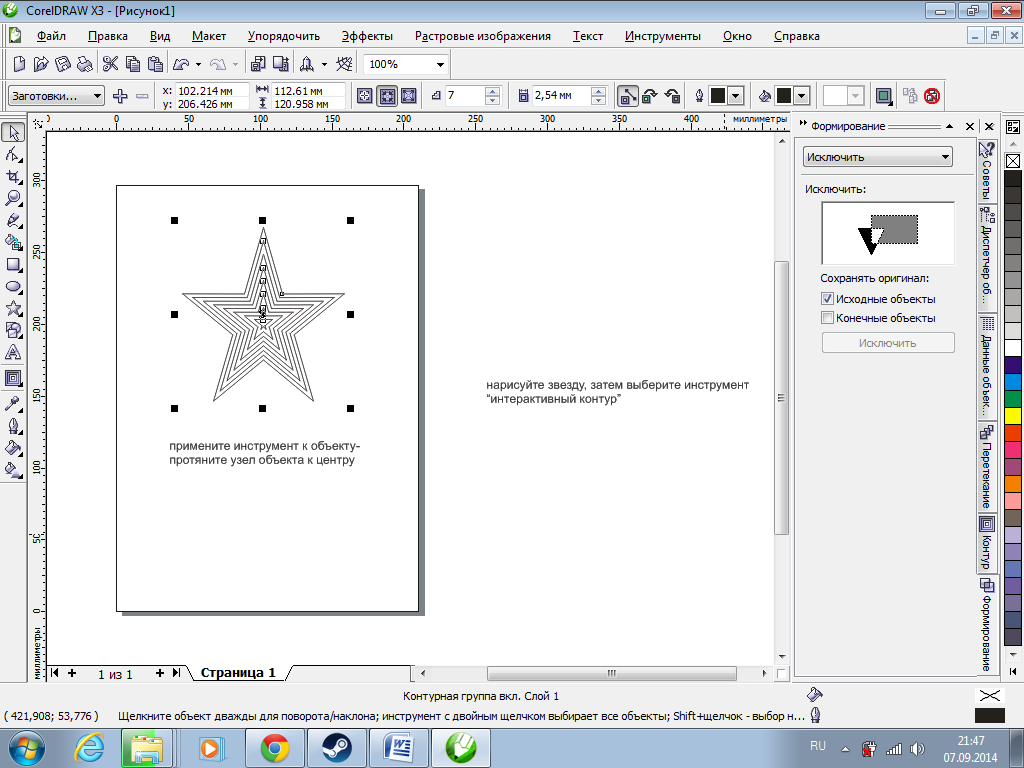 Хочу выразить благодарность преподавателю Михаилу за отличные видео уроки и внимательное отношение на занятиях.
Хочу выразить благодарность преподавателю Михаилу за отличные видео уроки и внимательное отношение на занятиях.
Карнацкая Екатерина vk
Я проходила курс по «CorelDraw». Придя сюда, я ничего не знала об этой программе. Здесь я узнала, как можно изменять все виды фигур, как работать с инструментами, создавать рисунки, как нанести рисунок на компакт диск, как сгрупировать фигуры, работа с текстом и многое другое. Я проходила этот курс для дальнейшего использования в своей будущей работе дизайнера полиграфии. Преподаватель всегда подходил, когда возникал вопрос. Спасибо. vk
Кравец Марина
Хочется выразить благодарность за качественное и комфортное обучение преподавателю по курсу СorelDraw — Михаилу. Программа обучения разработана на отлично, очень много нужной и полезной информации, огромное количество практики.Я пришла на занятия «с нуля», но все было понятно и доступно. На все вопросы были получены ответы. Всегда готов придти на помощь,если возникают сложности с программой. На занятия ходила с удовольствием. Огромное спасибо за терпение, внимание и индивидуальный подход к каждому!!! vk
На занятия ходила с удовольствием. Огромное спасибо за терпение, внимание и индивидуальный подход к каждому!!! vk
Богданович Алеся
перейти вверх страницы
Программные продукты для графического дизайна для бизнеса
Программные продукты для графического дизайна для бизнеса | CorelDRAWКогда ваше творчество означает бизнес
Творите элегантно. Подключайтесь без проблем. Быстро завершайте проекты. Улучшайте дизайн вместе с решением, которое приносит пользу всей вашей организации.
Попробуйте бесплатноУзнайте цену
CorelDRAW помогает компаниям во всем мире творить и добиваться результатов
Набор дизайнерских решений, который доставляет удовольствие клиентам и увеличивает прибыль в самых разных отраслях
Брендинг и маркетинг
Создавайте потрясающие цифровые иллюстрации, элементы фирменного стиля, привлекательные инструменты продаж и многое другое. Узнать больше
Узнать больше
Вывески и печать
Превратите растровые изображения в привлекательные векторные иллюстрации в одном приложении. Узнать больше
Одежда и текстиль
Создавайте и выводите потрясающие дизайны для трафаретной печати, вышивки, прямой печати на одежде и многого другого. Узнать больше
Производство и упаковка
Визуализация сложных технических иллюстраций и конструкций машин. Узнать больше
Аэрокосмическая и оборонная промышленность
Легко создавайте, дополняйте и доставляйте технические иллюстрации S1000D и ATAiSpec2200 Узнайте больше
Планирование и архитектура
и более. Узнать больше
Automotive & Machinery
Преобразование сложных проектов и схем в легко интерпретируемые графики или иллюстрации. Узнать больше
Посмотреть все отрасли
Оптимизация рабочих процессов. Поднимите вывод.

Доставка файлов, готовых к печати, в рекордные сроки
раз
Прочитайте электронную книгу
Расширьте творческие возможности текстовых дизайнов
Посмотрите вебинар
Создайте выдающийся бренд и маркетинговые активы
Посмотреть вебинар
Посмотреть дополнительные ресурсы
Вы в хорошей компании
Присоединяйтесь к миллионам пользователей в тысячах организаций по всему миру, которые используют CorelDRAW
Отмеченные наградами приложения для проектных групп из 5+ человек
CorelDRAW Graphics Suite
Многофункциональное программное обеспечение для совместной работы для иллюстрирования, компоновки, редактирования фотографий и графического дизайна.
Передовые инструменты
Выйдите на новый уровень творчества с помощью решений для изображений на основе искусственного интеллекта, передовых технологий шрифтов и многого другого.
Сотрудничество, меняющее правила игры
Объедините коллег и клиентов в централизованной облачной среде, чтобы оптимизировать проверки и утверждения, как никогда раньше.
Высокая производительность
Ускорьте рабочие процессы с помощью гибкого пространства для проектирования, которое дает вам полный контроль.
Посмотреть, что включено
Доступно исключительно по подписке или по лицензии с обслуживанием:
- Наслаждайтесь эксклюзивными новыми функциями и контентом, которые недоступны иначе
- Получите мгновенный доступ к облачным рабочим процессам для совместной работы и управления активами, которые упрощают и ускоряют работу в группах и с клиентами
- Проявите еще больше творчества с дополнительными функциями, доступными только по подписке, такими как дополнительные шрифты и шаблоны
Основные приложения
- CorelDRAW® — векторная иллюстрация и верстка.
- Corel PHOTO-PAINT™ — программа редактирования изображений и пиксельного дизайна.
- Corel® Font Manager — средство просмотра и управления шрифтами.
- PowerTRACE™ — трассировка растровых изображений в векторные с помощью ИИ (входит в состав приложения CorelDRAW).

- CorelDRAW.app™ — векторная иллюстрация и графический дизайн онлайн через веб-браузер.
- CorelDRAW.app™ для iPad — приложение для векторной иллюстрации и графического дизайна для iPad.
- AfterShot™ HDR — фоторедактор RAW.
Содержимое
- 7000 клипартов, цифровых изображений и шаблонов для оклейки автомобилей.
- 1000 цифровых фотографий высокого разрешения.
- Более 1000 шрифтов TrueType и/или OpenType, а также интегрированный доступ к более чем 1000 семействам шрифтов Google.
- 150 профессиональных шаблонов.
- Более 600 фонтанных, векторных и растровых заливок.
Документация
CorelDRAW Technical Suite
Комплексное универсальное программное обеспечение для создания технических иллюстраций и чертежей.
Чрезвычайная точность
Найдите ряд точных инструментов для иллюстраций и дизайна для создания подробной технической документации с точными спецификациями.
Исключительная производительность
Наслаждайтесь плавным рабочим процессом от открытия исходных 2D- и 3D-файлов, фотографий, документов и данных до создания, совместной работы и публикации технических сообщений.
Полное решение
Положитесь на этот полный набор профессиональных дизайнерских приложений для создания технической документации, просмотра и публикации подробных иллюстраций.
Посмотреть, что включено
Содержание
- 4000 стандартных отраслевых символов: архитектурные, электрические, общие, механические и инструменты
- 7000 клипартов, цифровых изображений и шаблонов для оклейки автомобилей
- 1000 цифровых фотографий высокого разрешения
- Более 1000 шрифтов TrueType и/или OpenType, а также интегрированный доступ к более чем 1000 семействам шрифтов Google
- Более 150 профессиональных шаблонов, в т.ч. Более 40 технических шаблонов стандартов ANSI, DIN и ISO
- Более 600 фонтанных, векторных и растровых заливок
Создан для творчества.
 Разработан для бизнеса.
Разработан для бизнеса.Универсальность
Создавайте с уверенностью на Windows, Mac или в Интернете.
Настраиваемый
Выберите предпочитаемый язык приложения одним щелчком мыши.
Доступный
Гибкие варианты лицензирования и оптовые скидки поддерживают ваш бюджет.
Безопасность
CorelSure Maintenance защищает ваши инвестиции.*
Easy IT with CorelSure Software Maintenance
Гибкие возможности
Выберите вход, чтобы предоставить пользователям доступ к онлайн-контенту и функциям. Или разверните в автономном режиме и храните дополнительный контент локально.
Оптимизированное администрирование
Отслеживайте свою учетную запись, отслеживайте установки, а также управляйте лицензиями и переносите их с единой удобной консоли.
Поддержка виртуализации
Насладитесь эффективной настройкой и простым обслуживанием, а также значительно сократите расходы на ИТ.
*Сопровождение программного обеспечения CorelSure включается автоматически в течение первого года с лицензиями Enterprise. Доступны варианты продления на 1 и 2 года.
Давайте создадим что-то потрясающее вместе!
Мы можем разработать решение, адаптированное к вашим конкретным потребностям. Свяжитесь с нами сегодня:
Поговорите с намиПопробуйте бесплатно
7 творческих способов использования CorelDRAW
CorelDRAW — это векторное программное обеспечение, разработанное Corel Corporation и впервые выпущенное в 1989 году.. Чаще всего он используется для создания логотипов, пригласительных билетов, брошюр или любого другого проекта, требующего векторного дизайна.
Если вы впервые пользуетесь CorelDRAW, знайте, что в нем есть библиотека универсальных функций для самых разных дизайнов. Ниже вы можете узнать больше о различных способах использования CorelDRAW.
1. Изготовление плакатов
Создать простой плакат в CorelDRAW несложно! У вас не так много правил, которым нужно следовать при разработке плакатов в этой программе, по сравнению с другими программами для редактирования векторов. В целом, CorelDRAW дает вам большую свободу при проектировании.
В целом, CorelDRAW дает вам большую свободу при проектировании.
Например, вы можете импортировать готовые изображения и редактировать их в CorelDRAW или вместо этого создавать новые изображения в программе. Вы также можете вставлять текст, добавлять различные эффекты или просто выбирать один из шаблонов, которые отображаются на экране приветствия.
Независимо от того, какую публикацию вы хотите создать, при достаточном опыте вы сможете сделать все это в CorelDRAW.
2. Создание векторных рисунков
Большинство людей в первую очередь думают об Adobe Illustrator, когда говорят о векторных изображениях. Хотя Adobe Illustrator и является хорошей векторной программой, не стоит забывать и о CorelDRAW.
Опять же, у вас будет много свободы при рисовании векторами. Если вы ищете программу, позволяющую легко обводить изображение и создавать векторный рисунок, CorelDRAW — правильный выбор.
В CorelDRAW даже есть специальный раздел, посвященный основным фигурам, которые вы можете редактировать отдельно. На самом деле, если вы знаете, что делаете, вы можете легко создавать геометрические штриховые рисунки.
На самом деле, если вы знаете, что делаете, вы можете легко создавать геометрические штриховые рисунки.
Одним из наиболее распространенных применений CorelDRAW является создание логотипов. Есть много отличных вариантов для создания высококачественных векторных дизайнов. Вы можете импортировать эскиз вашего логотипа и свободно отслеживать его или создать его с нуля в CorelDRAW.
Связано: Бесплатные сайты для создания или автоматического создания логотипа для вашего бизнеса
4. Используйте текст творчески
Выбранный вами шрифт — не единственное, что важно при создании логотипа, баннера, плаката или любого другого графического дизайна. То, как вы решите использовать текст, а также его размещение, играет большую роль в дизайне в целом.
От того, чтобы ваш текст следовал определенной линии или узору, до того, чтобы сделать его трехмерным, CorelDRAW предлагает множество вариантов, которые вам обязательно понравятся.
5. Преобразование растрового изображения в объекты
Все мы знаем, что преобразование растровых изображений в объекты может быть сложным, но CorelDRAW упрощает его. Он предлагает множество различных инструментов, с помощью которых преобразования намного проще.
Он предлагает множество различных инструментов, с помощью которых преобразования намного проще.
Когда вы импортируете растровое изображение, все, что вам нужно сделать, это щелкнуть его правой кнопкой мыши, а затем выбрать, что вы хотите сделать дальше. CorelDRAW позволяет преобразовывать растровое изображение в векторное, извлекать контур растрового изображения (или извлекать центральную линию растрового изображения) и удалять все остальное.
6. Объединение CorelDRAW с другими программами
CorelDRAW разработан таким образом, что позволяет работать с другим программным обеспечением. Corel Photo-Paint — еще одно программное обеспечение, разработанное Corel Corporation, которое можно использовать вместе с CorelDRAW. Эта программа идеальна, если вы хотите воссоздать и отредактировать свой графический дизайн.
Когда вы решите сохранить свой проект, вы можете сохранить его во многих различных форматах, совместимых с программным обеспечением. Например, вы можете сохранить их в привычных форматах, таких как PNG, JPEG, CDR и т.
